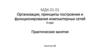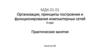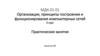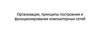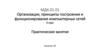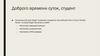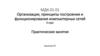Similar presentations:
Использование коммутатора третьего уровня
1. МДК.01.01 Организация, принципы построения и функционирования компьютерных сетей 3-курс
Практические занятияЗанятие 05
2.
Создадим три виртуальные сети и будем ихмаршрутизировать коммутатором 3-го уровня.
3.
Используем коммутатор 3560.4.
Создадим соединения коммутатора скомпьютерами,
используя порты FastEthernet0/1,
FastEthernet0/2, FastEthernet0/3.
5.
Создадим VLAN2, VLAN3, VLAN4.Для этого зайдём в настройки 3560
в режим глобального
конфигурирования.
6.
Создадим VLAN2.Выполним команду: «vlan 2»,
зададим имя, выполнив команду: «name VLAN2», далее «exit».
7.
Создадим VLAN3.Выполним команду: «vlan 3»,
зададим имя, выполнив команду: «name VLAN3», далее «exit».
8.
Создадим VLAN4.Выполним команду: «vlan 4»,
зададим имя, выполнив команду: «name VLAN4», далее «exit», и «end».
9.
В режиме глобального конфигурированияопределим порт FastEthernet0/1 во VLAN2.
Выполним команду: «interface fa0/1»,
далее: «switchport mode access», «switchport access vlan 2», «exit».
10.
Определим порт FastEthernet0/2 во VLAN3.Выполним команду: «interface fa0/2»,
далее: «switchport mode access», «switchport access vlan 3», «exit».
11.
Определим порт FastEthernet0/3 во VLAN4.Выполним команду: «interface fa0/3»,
далее: «switchport mode access», «switchport access vlan 4», «end».
12.
Проверим наши настройкикомандой: «show run»,
видим наши порты. Т.к у нас коммутатор
третьего уровня, то портам необходимо присвоить IP-адреса.
13.
В режиме глобального конфигурированиявыполним команду: «interface vlan 2»,
далее: «ip address 2.2.2.1 255.255.255.0», «exit».
14.
Тоже самое проделаем для VLAN3,выполним команду: «interface vlan 3»,
далее: «ip address 3.3.3.1 255.255.255.0», «exit».
15.
Тоже самое проделаем для VLAN4,выполним команду: «interface vlan 4»,
далее: «ip address 4.4.4.1 255.255.255.0», «exit».
16.
Видим ip-адреса, присвоенные нашим интерфейсам.17.
Настроим компьютер PC0.18.
Проверим связь компьютера PC0 с коммутатором. Связь есть.19.
Настроим компьютер PC1.20.
Проверим связь компьютера PC1 с коммутатором. Связь есть.21.
Настроим компьютер PC2.22.
Проверим связь компьютера PC2 с коммутатором. Связь есть.23.
Проверим связь компьютера PC2с компьютером PC0.
Связь нет, т.к. они находятся
в разных VLAN-ах. Чтобы связь между VLAN-ми появилась, коммутатору
необходимо разрешить маршрутизировать трафик.
24.
Для этого войдём в настройкикоммутатора, в режиме
глобального конфигурирования
выполним команду: «ip routing», «end».
Сохраним конфигурацию: «wr mem».
25.
Проверим связь компьютера PC2с компьютером PC0. Связь есть.
26.
Проверим связь компьютера PC2с компьютером PC1. Связь есть.
Таким образом, маршрутизатор 3560 маршрутизирует три сети.
27.
Рассмотрим следующий пример.Пусть PC0 и PC2 принадлежат VLAN2,
а PC1 и PC2 – VLAN3.
28.
Первый компьютер подсоединим ккоммутатору, используя порты FastEthernet0/1.
Второй компьютер – используя FastEthernet0/2.
29.
Третий компьютер подсоединим к коммутатору,используя порты FastEthernet0/1.
Четвёртый компьютер – используя FastEthernet0/2.
30.
Коммутаторы соединяем между собой через портGigabitEthernet0/1 - GigabitEthernet0/1.
Второе соединение коммутаторов – через
GigabitEthernet0/1 - GigabitEthernet0/2.
31.
Определим компьютеры PC0 и PC2 во VLAN2,а компьютеры PC1 и PC3 во VLAN3.
32.
Настроим коммутатор 1-го этажа.В режиме глобального конфигурирования
определим FastEthernet0/1 во vlan 2
выполним команды: «interface fa0/1», «switchport mode access»,
«switchport access vlan 2». Видим, что vlan 2 создан. Далее: «exit».
33.
Определим FastEthernet0/2 во vlan 3выполним команды: «interface fa0/2», «switchport mode access»,
«switchport access vlan 3». Видим, что vlan 3 создан. Далее: «exit».
34.
Создаём trunk-порт для соединенияс
центральным коммутатором: «interface gi1/1», «switchport mode trunk».
Видим, что trunk-порт создан.
35.
Помещаем в trunk-порт vlan 2 и vlan 3,выполнив команду «switchport trunk allowed vlan 2,3».
Далее: «end» и сохраняем конфигурацию «wr mem».
36.
Смотрим конфигурацию: «show run».Видим, два наших порта.
37.
… и trunk-порт.38.
Настроим коммутатор 2-го этажа.В режиме глобального конфигурирования
определим FastEthernet0/1 во vlan 2
выполним команды: «interface fa0/1», «switchport mode access»,
«switchport access vlan 2». Видим, что vlan 2 создан. Далее: «exit».
39.
Определим FastEthernet0/2 во vlan 3выполним команды: «interface fa0/2», «switchport mode access»,
«switchport access vlan 3». Видим, что vlan 3 создан. Далее: «exit».
40.
Создаём trunk-порт для соединенияс
центральным коммутатором: «interface gi1/1», «switchport mode trunk».
Видим, что trunk-порт создан.
41.
Помещаем в trunk-порт vlan 2 и vlan 3,выполнив команду «switchport trunk allowed vlan 2,3».
Далее: «end» и сохраняем конфигурацию «wr mem».
42.
Смотрим конфигурацию: «show run».Видим, два наших порта.
43.
… и trunk-порт.44.
Настроим центральный коммутатор.В режиме глобального конфигурирования
настроим GigabitEthernet0/1 в trunk.
выполним команды: «interface gi0/1», «switchport mode trunk».
45.
Далее набираем: «switchport trunk ?».46.
Выбираем: «encapsulation ?», далее набираем «dot1q».47.
Далее набираем: «interface gi0/1»,«switchport trunk allowed vlan 2,3», «exit».
48.
Настроим GigabitEthernet0/2 в trunk,выполним команды: «interface gi0/2»,
«switchport trunk encapsulation dot1q», «switchport mode trunk»,
«switchport trunk allowed vlan 2,3», «exit».
49.
Добавим IP-адреса: «int vlan 2»,«ip address 2.2.2.1 255.255.255.0», «exit».
50.
Добавим IP-адреса: «int vlan 3»,«ip address 3.3.3.1 255.255.255.0», «exit».
51.
Сразу включаем: «ip routing», «end», сохраняем конфигурацию: «wr mem».52.
Дадим имена vlan-ам. Для этого врежиме глобального конфигурирования
набираем: «vlan 2». Видим, что он поднят, далее «name VLAN2», «exit».
53.
Набираем: «vlan 3».Видим, что он поднят, далее «name VLAN3», «exit», «end»,
сохраняемся: «wr mem».
54.
Настраиваем компьютер PC0.55.
Проверяем доступность. Связь есть.56.
Настраиваем компьютер PC1.57.
Проверяем доступность. Связь есть.58.
Настраиваем компьютер PC2.59.
Проверяем доступность. Связь есть.60.
Настраиваем компьютер PC3.61.
Проверяем доступность. Связь есть.62.
Проверяем связь компьютеров PC3 и PC1. Связь есть.63.
Проверяем связь компьютеров PC3 и PC2. Связь есть.64.
Связь есть. Попробуем отправить сообщение.65.
Сообщение проходит.66.
67. Список литературы:
1. Компьютерные сети. Н.В. Максимов, И.И. Попов, 4-е издание,переработанное и дополненное, «Форум», Москва, 2010.
2. Компьютерные сети. Принципы, технологии, протоколы, В. Олифер,
Н. Олифер (5-е издание), «Питер», Москва, Санк-Петербург, 2016.
3. Компьютерные сети. Э. Таненбаум, 4-е издание, «Питер», Москва,
Санк-Петербург, 2003.
68. Список ссылок:
https://studfiles.net/html/2706/610/html_1t7827cn0P.AOQ6/htmlconvd-5FjQl116x1.jpghttps://bigslide.ru/images/51/50961/960/img12.jpg
https://bigslide.ru/images/51/50961/960/img11.jpg
https://1.bp.blogspot.com/-qptz15WfEJE/XDoN736gSvI/AAAAAAAAAU8/ESDrBE1iP-0vt5keIdxrnh_Y6ZpF2_2tQCLcBGAs/s1600/HybridNetwork.jpg
http://www.klikglodok.com/toko/19948-thickbox_default/jual-harga-allied-telesis-switch-16-port-gigabit-10-100-1000-unmanaged-at-gs90016.jpg
http://900igr.net/up/datas/221400/029.jpg
69.
Спасибо за внимание!Преподаватель: Солодухин Андрей Геннадьевич
Электронная почта: asoloduhin@kait20.ru


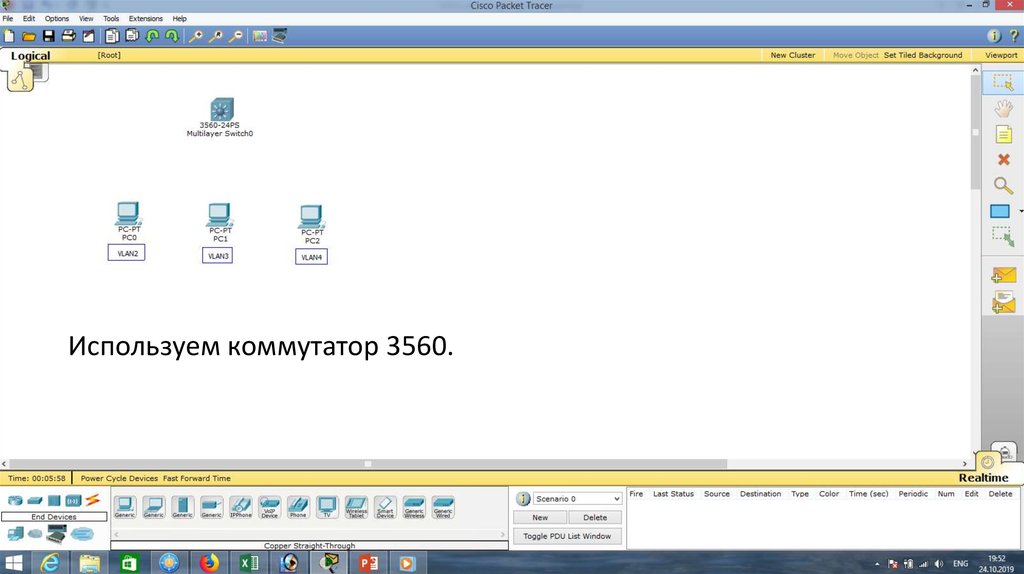


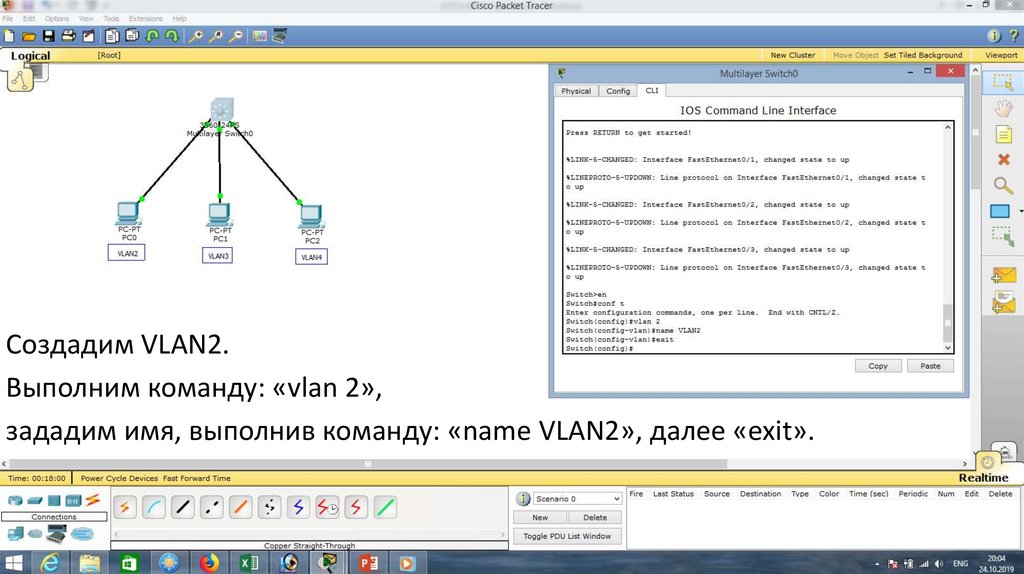
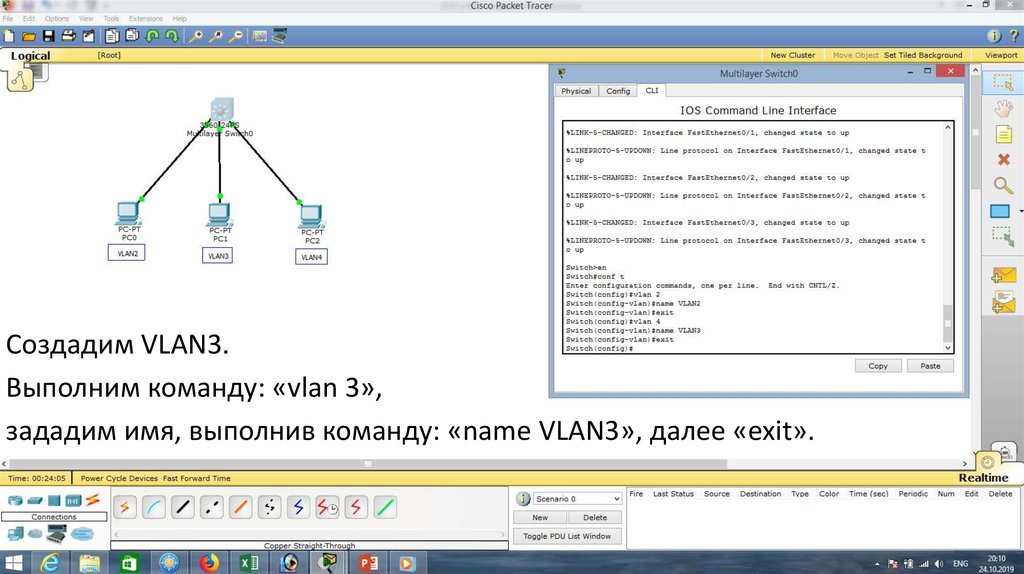
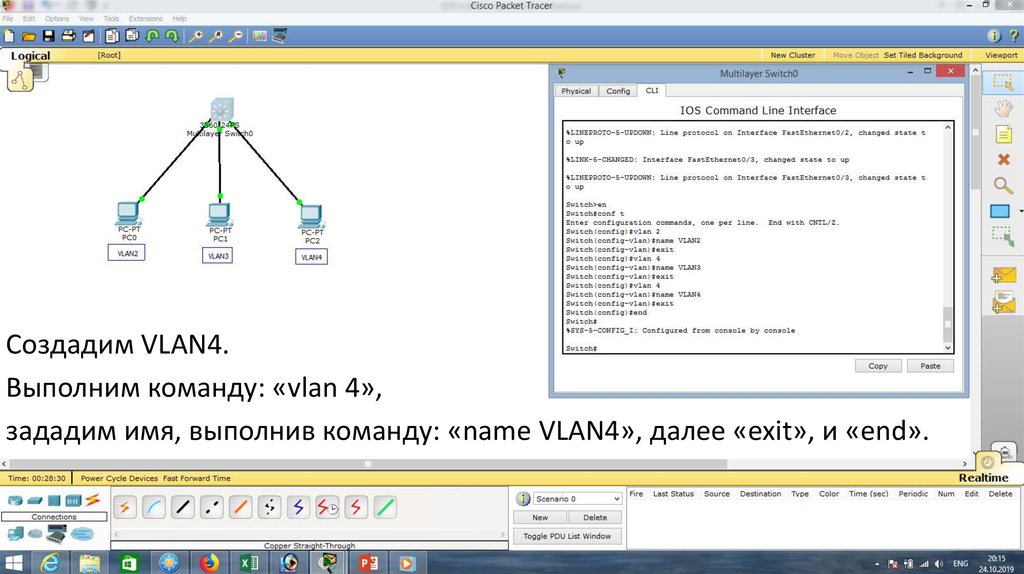
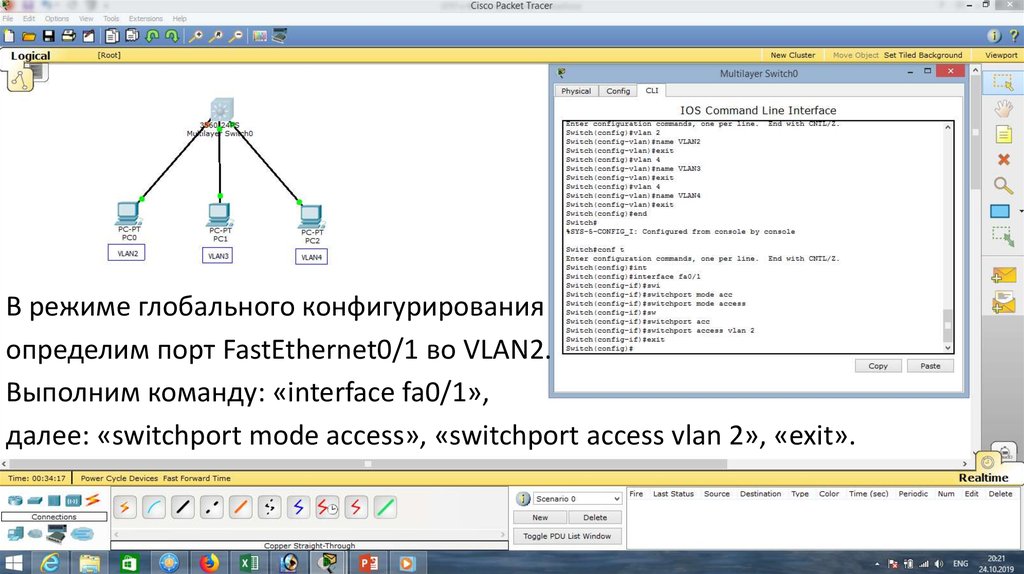
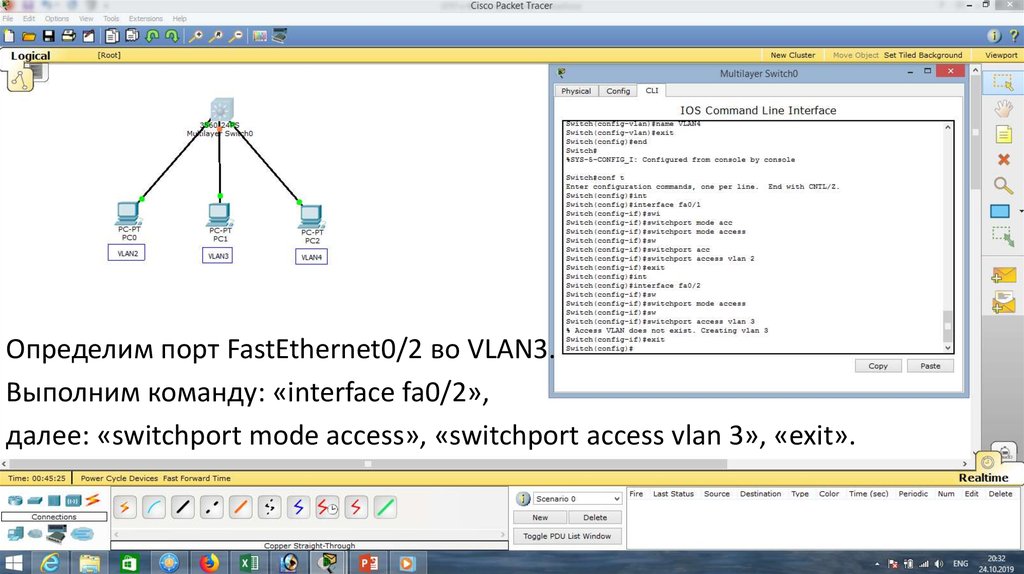
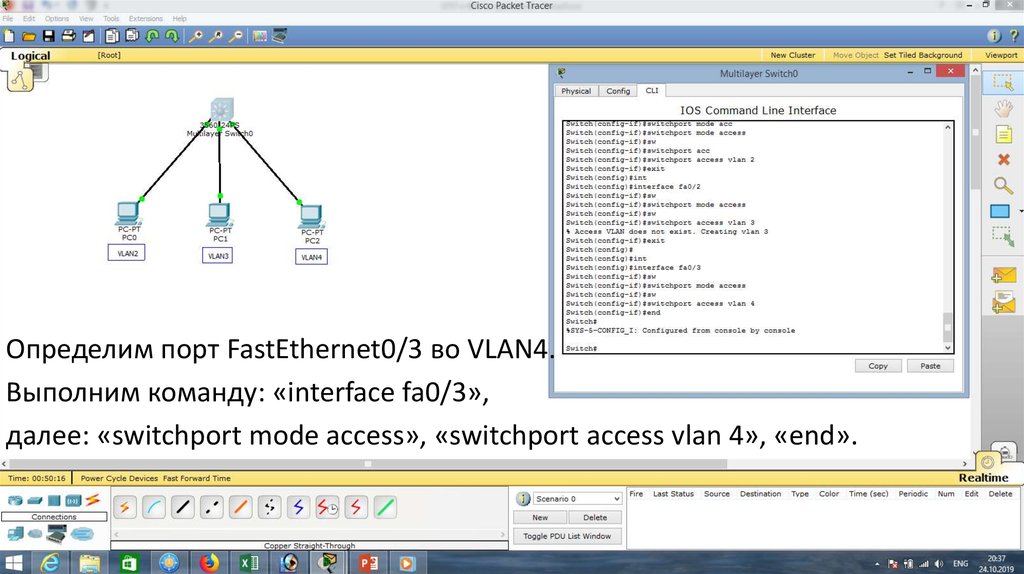

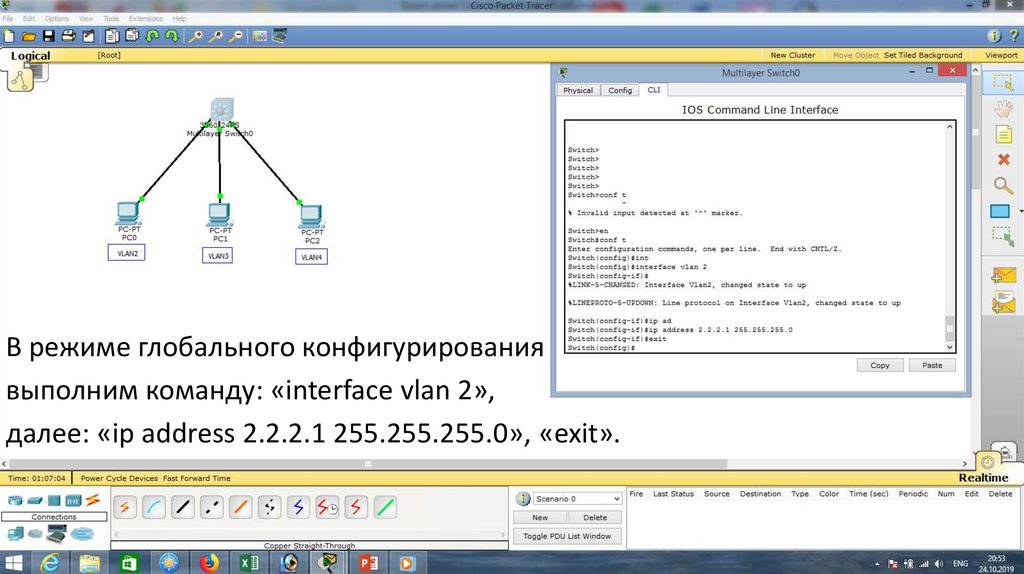



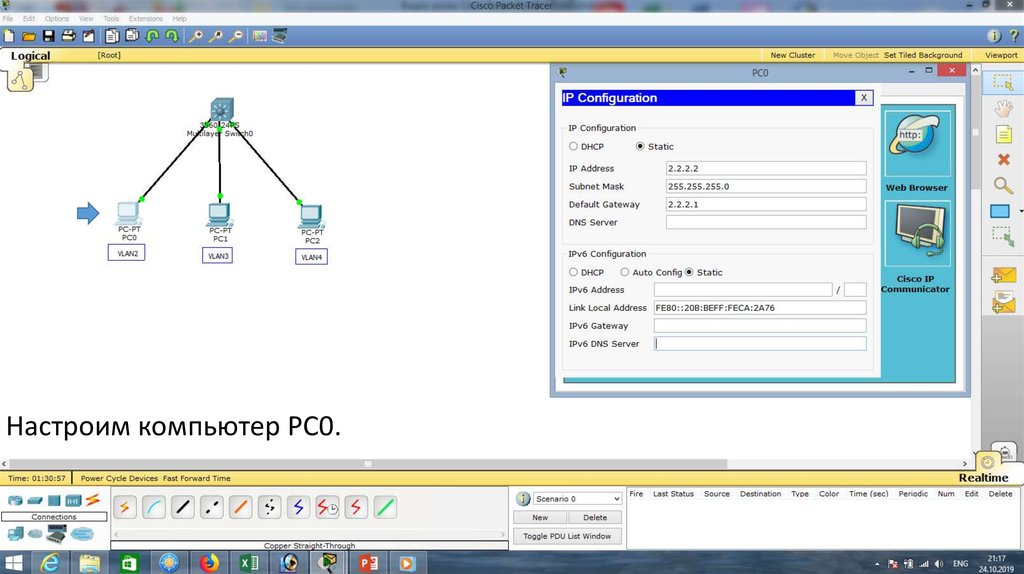



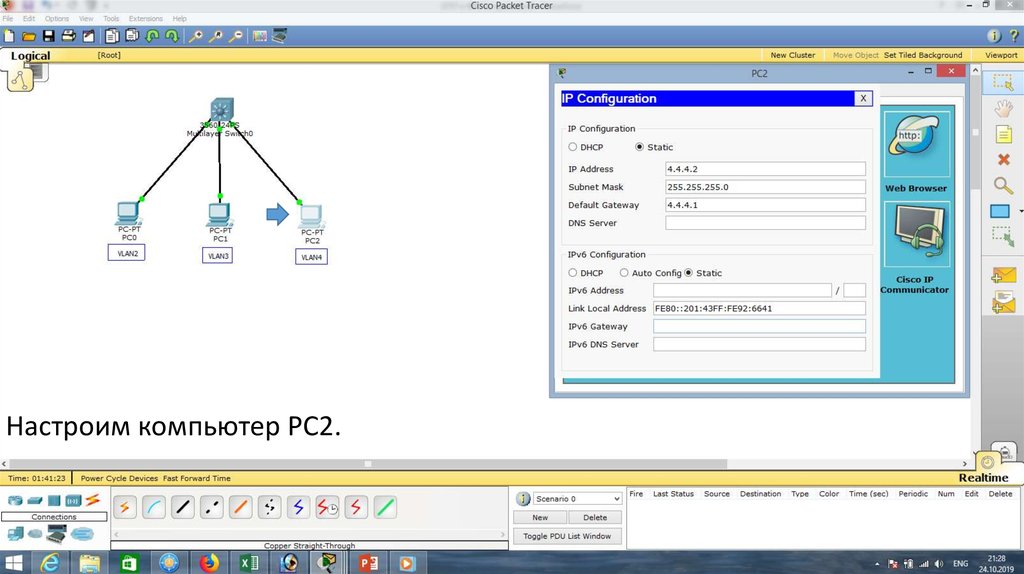






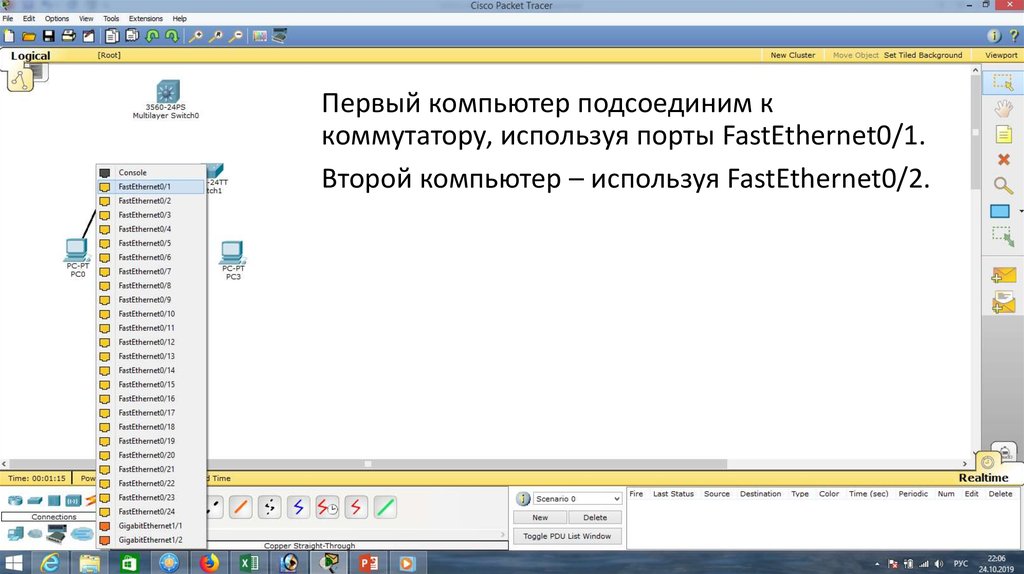



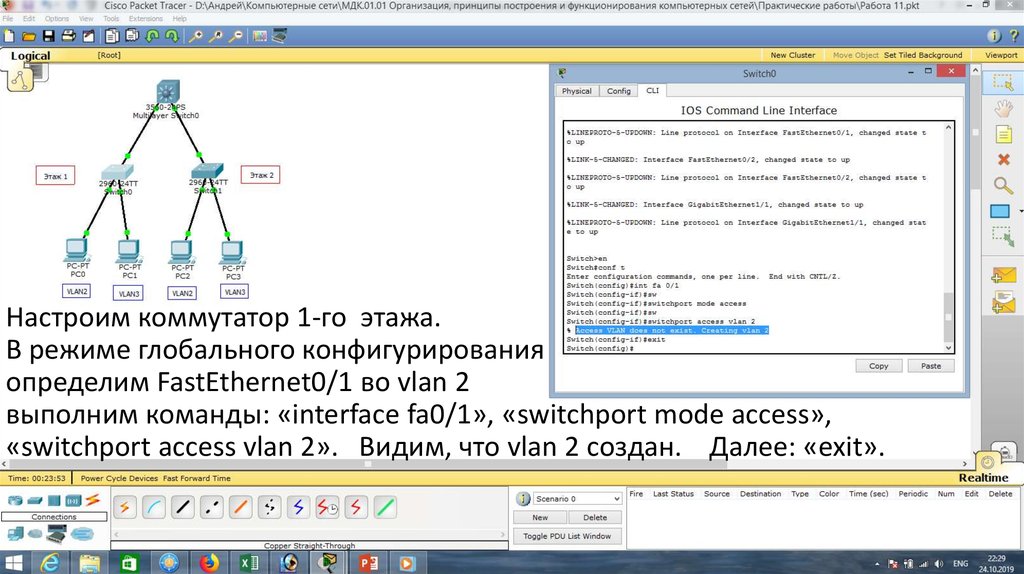
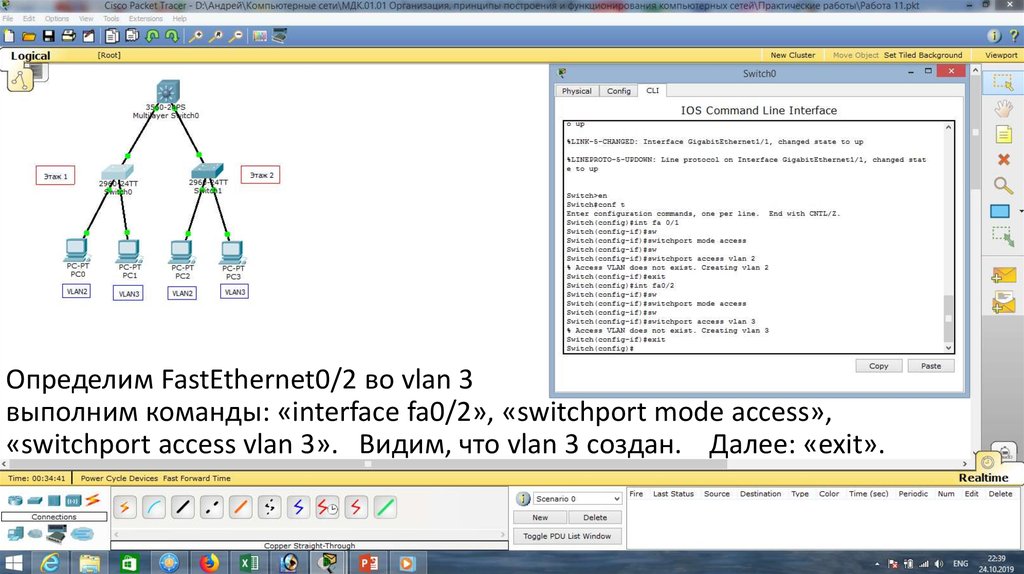

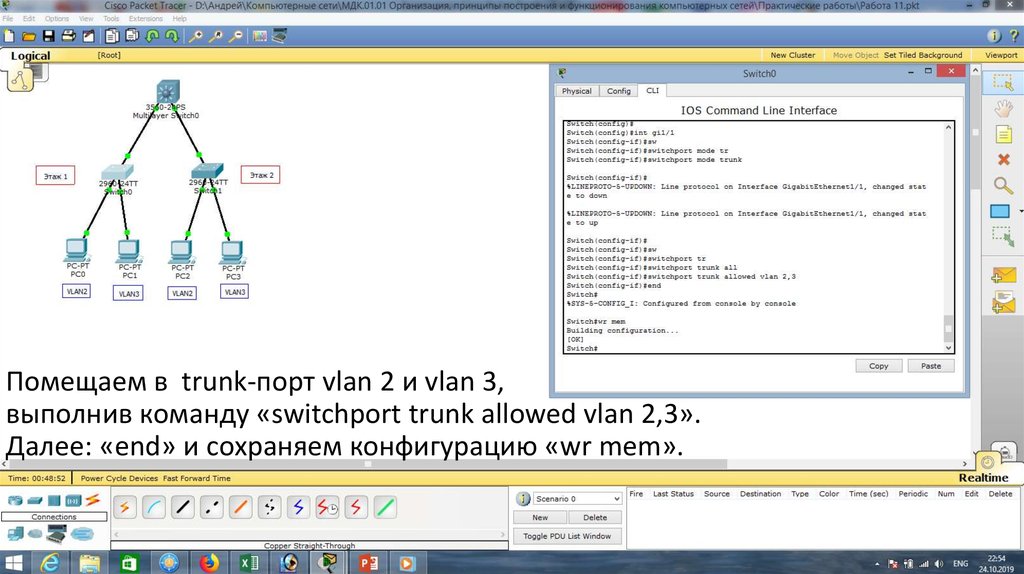


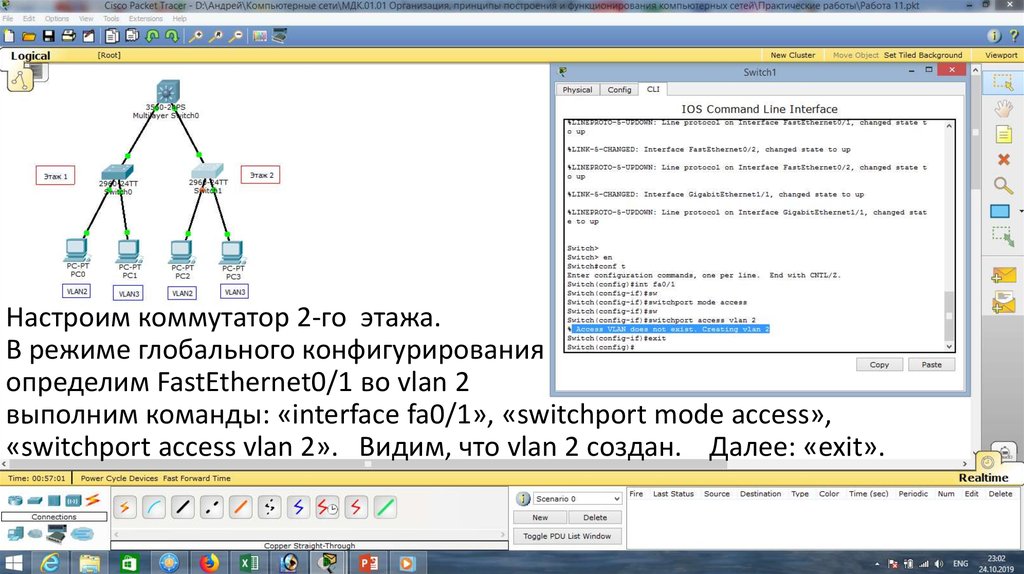
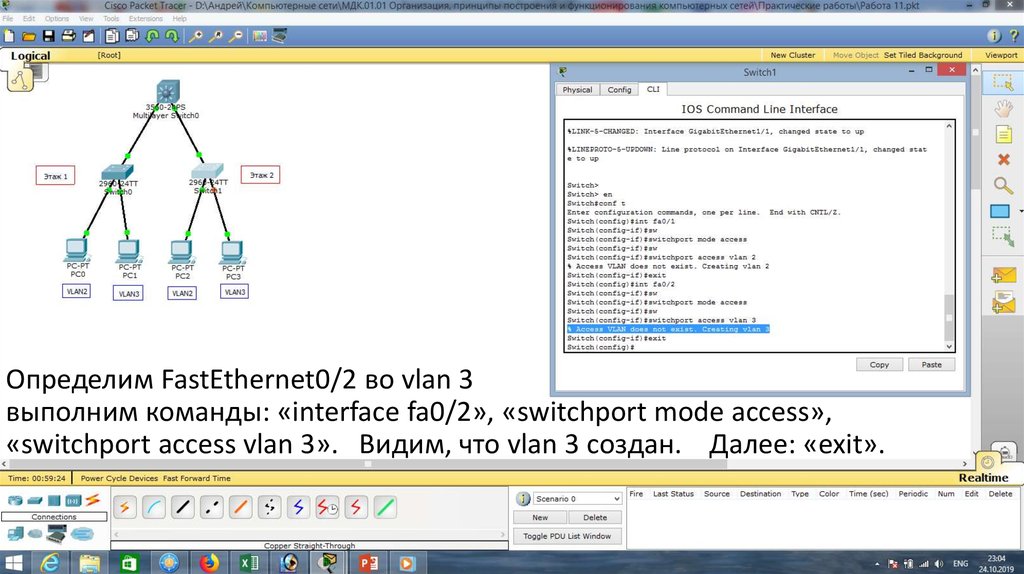
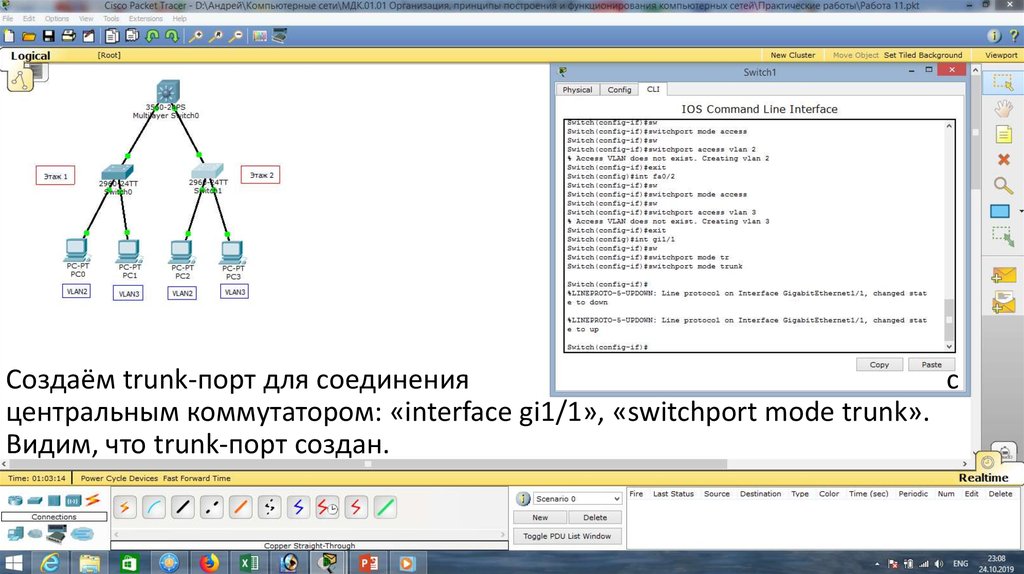
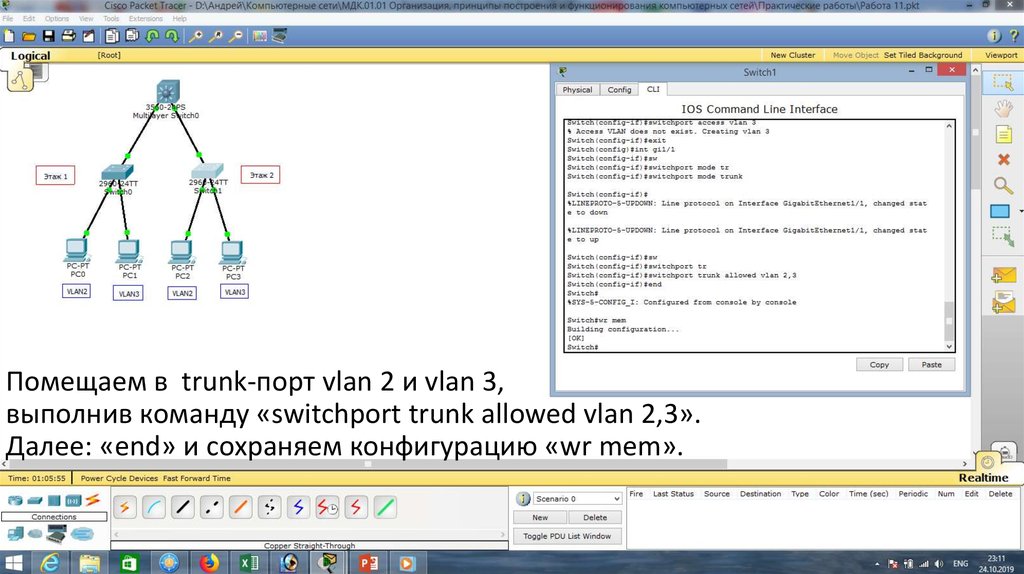
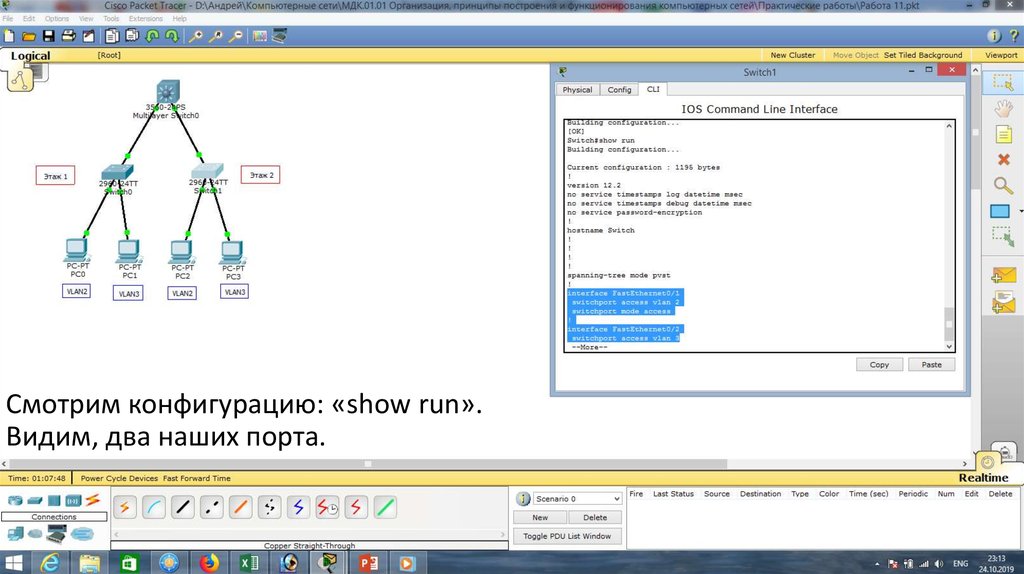
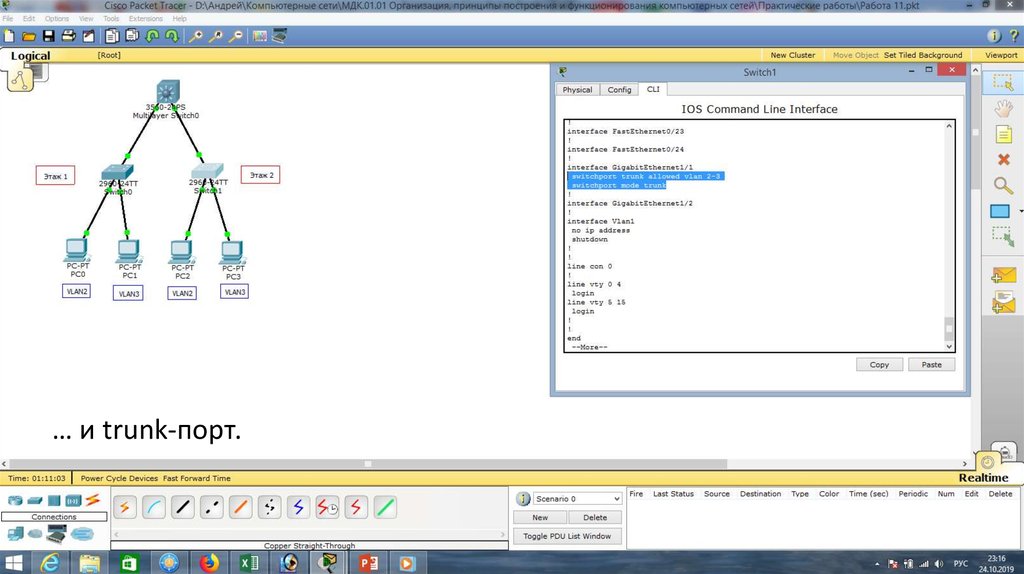
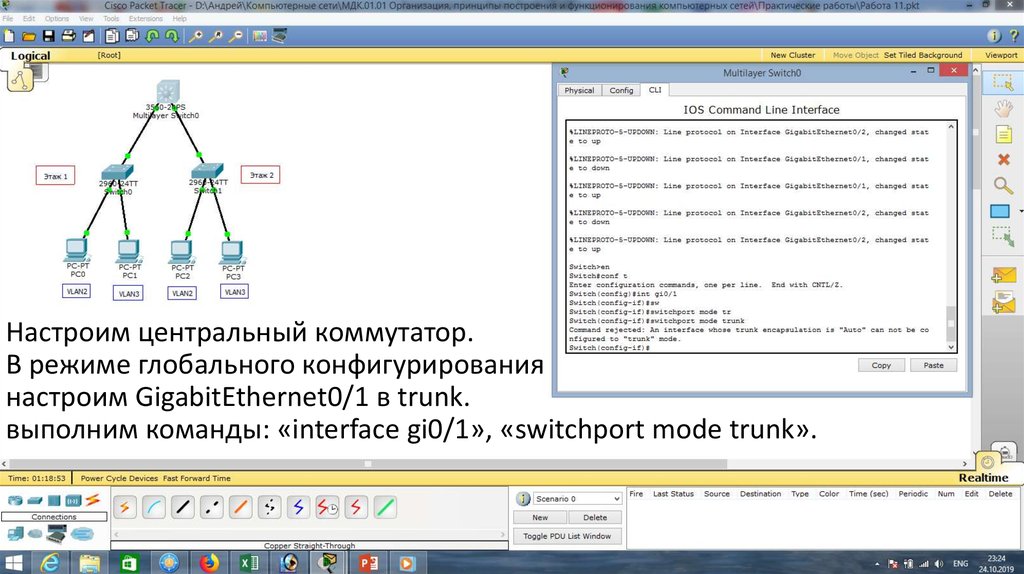
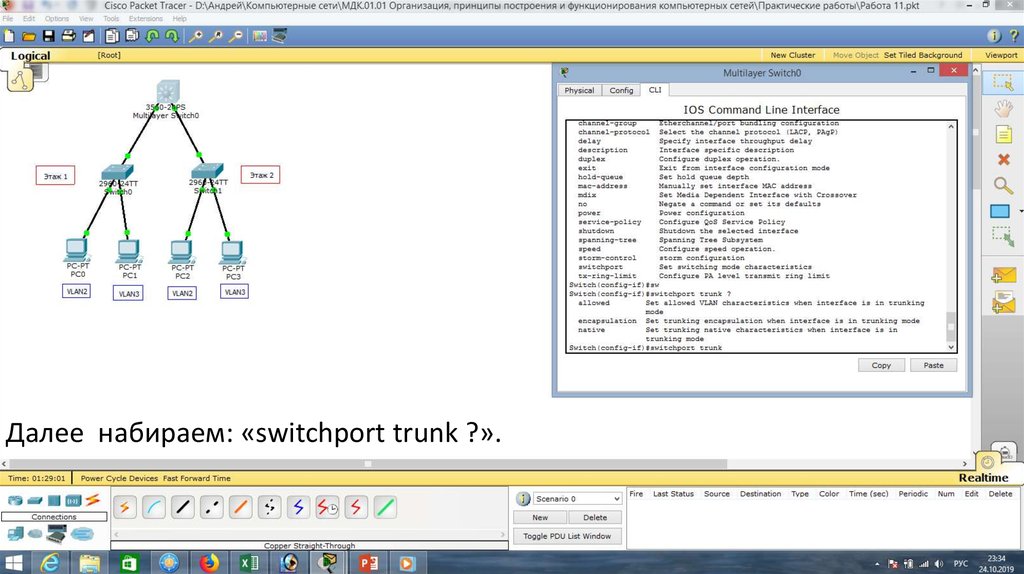
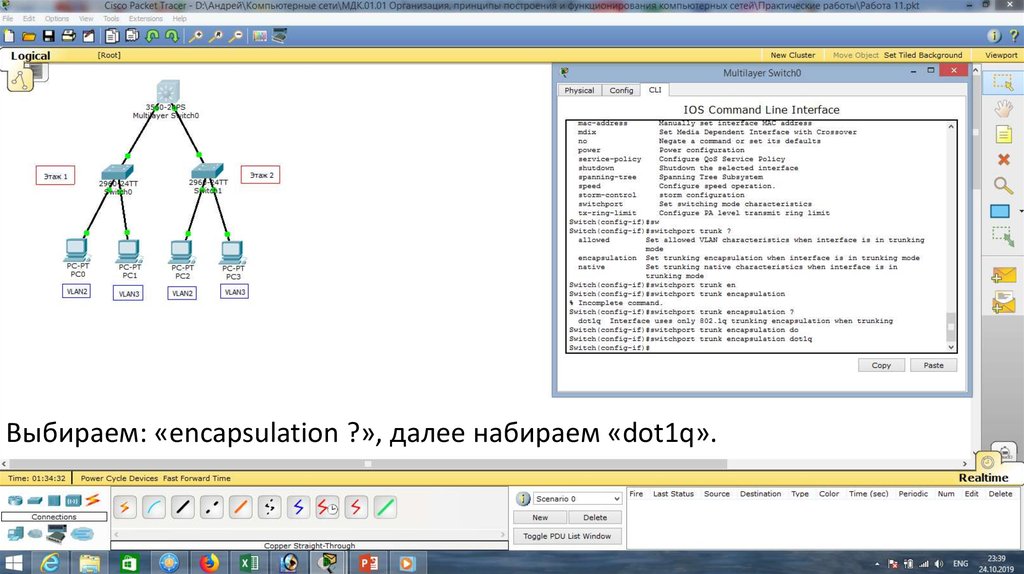

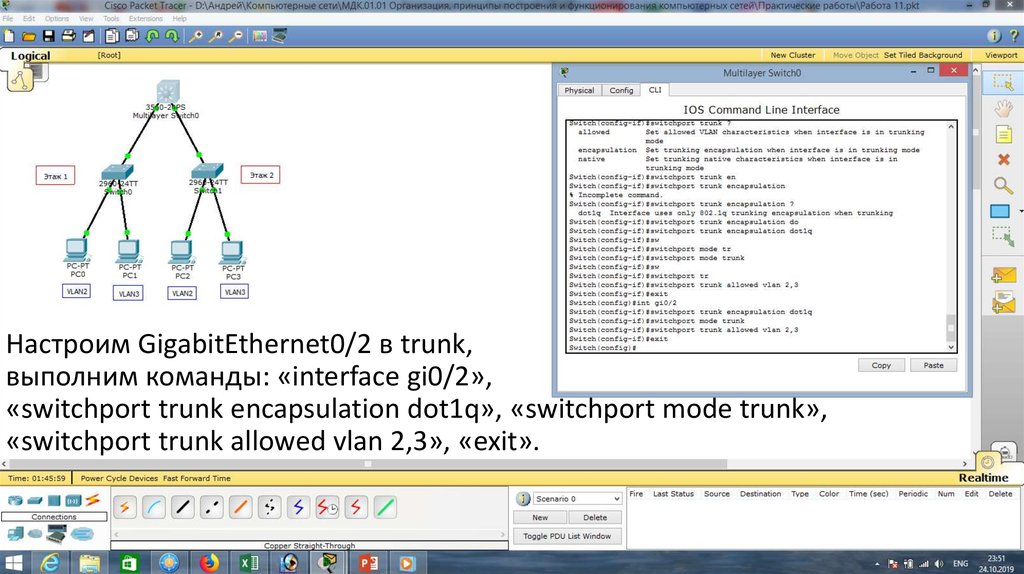
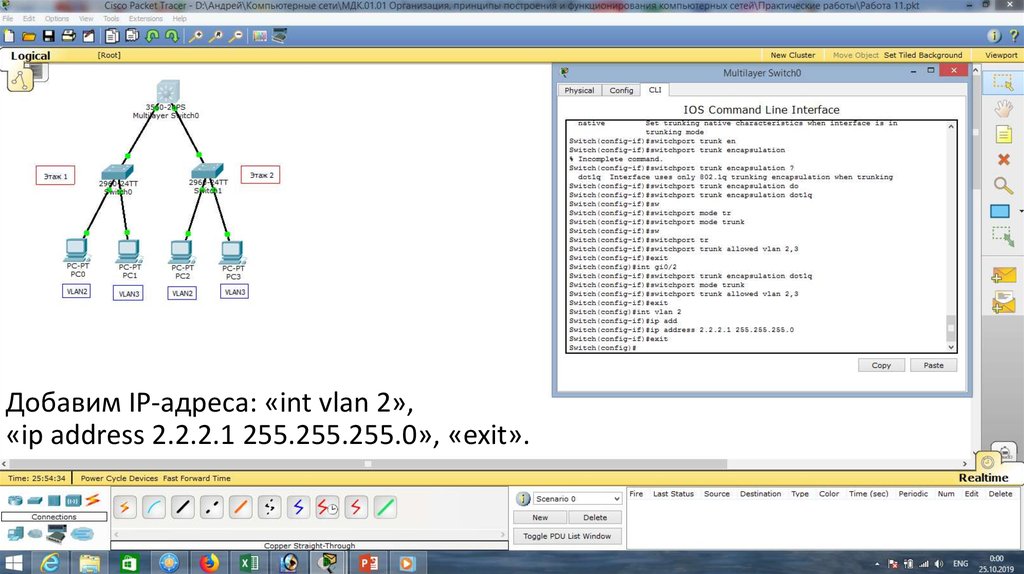
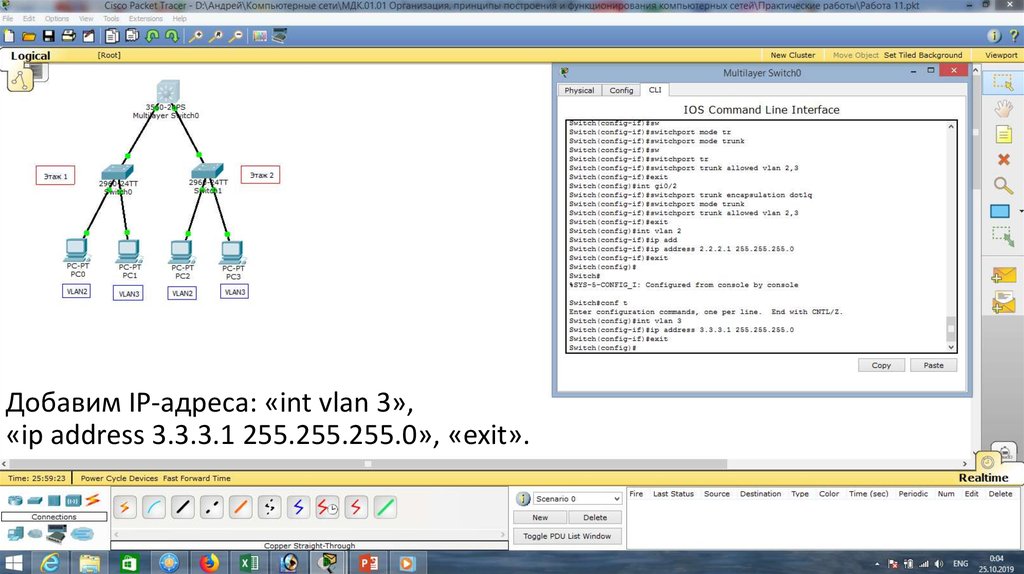
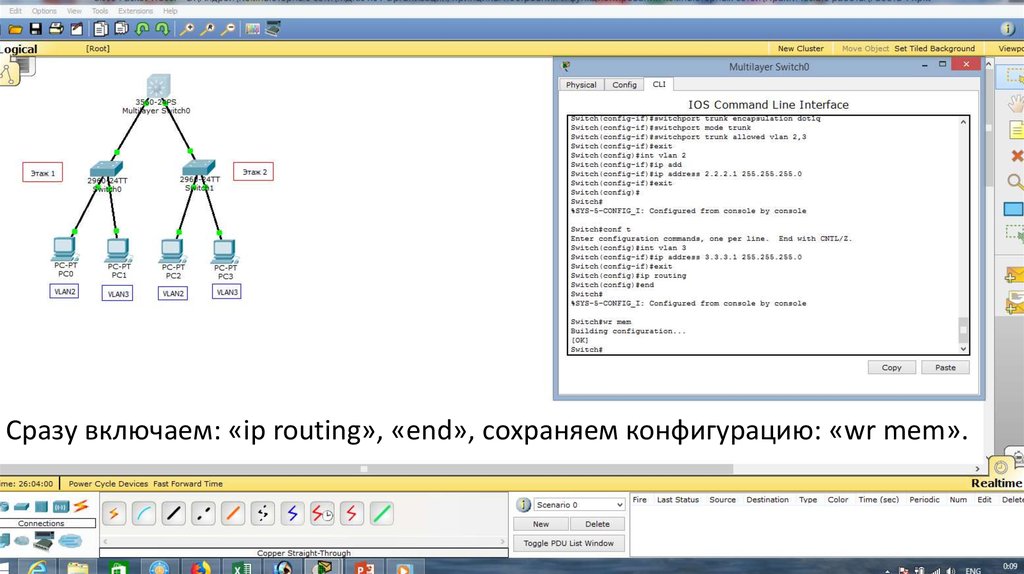

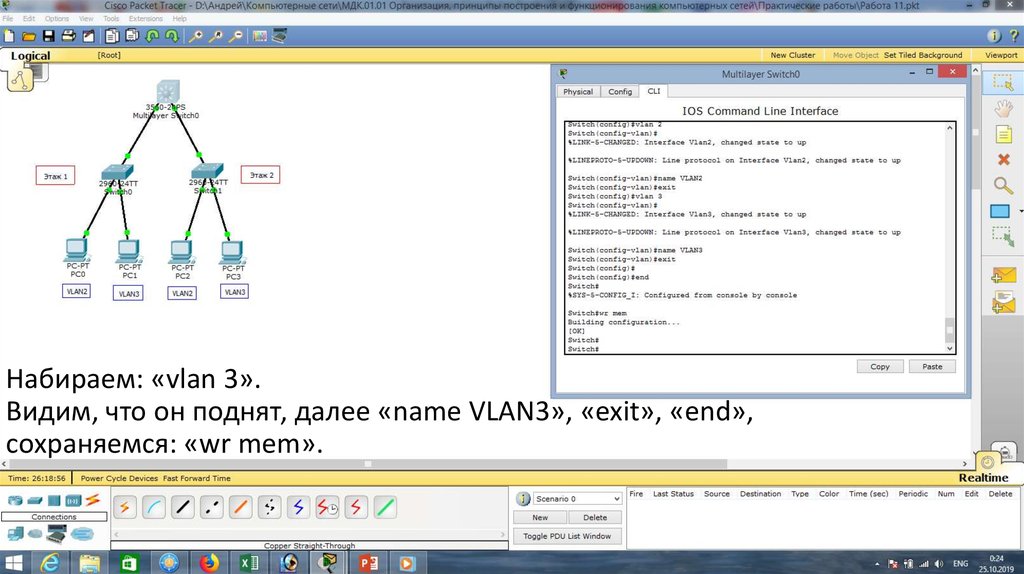
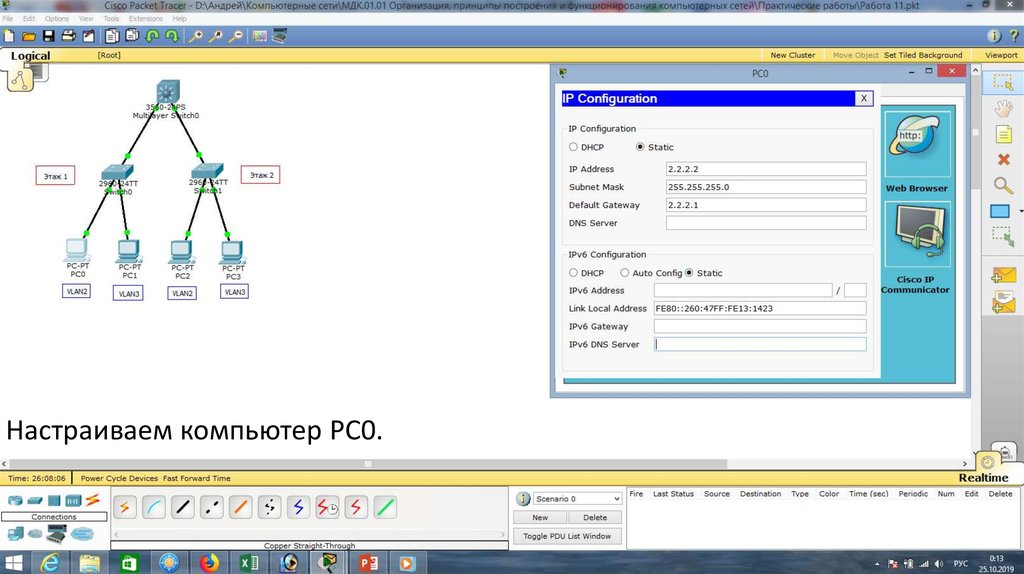





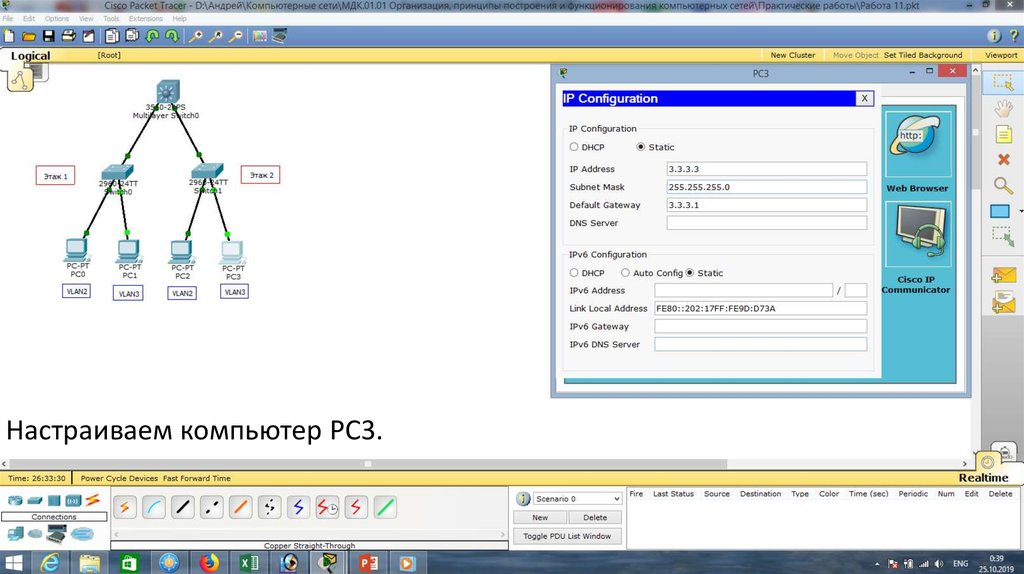



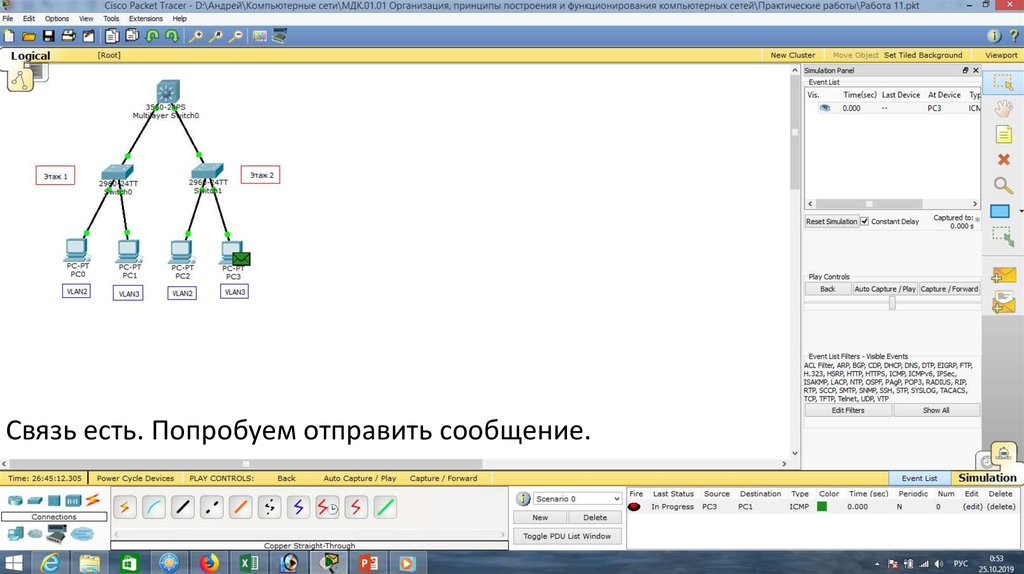
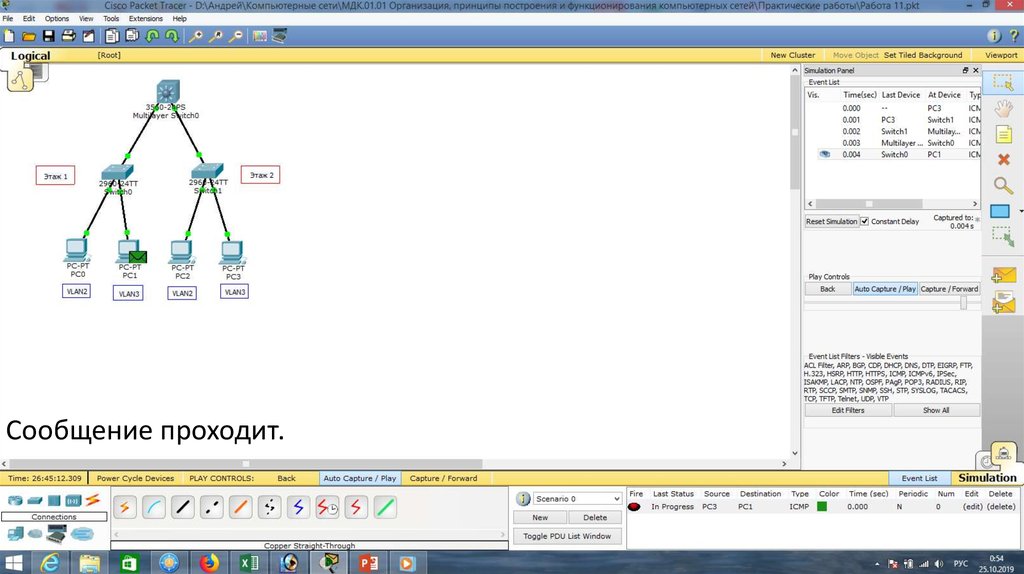
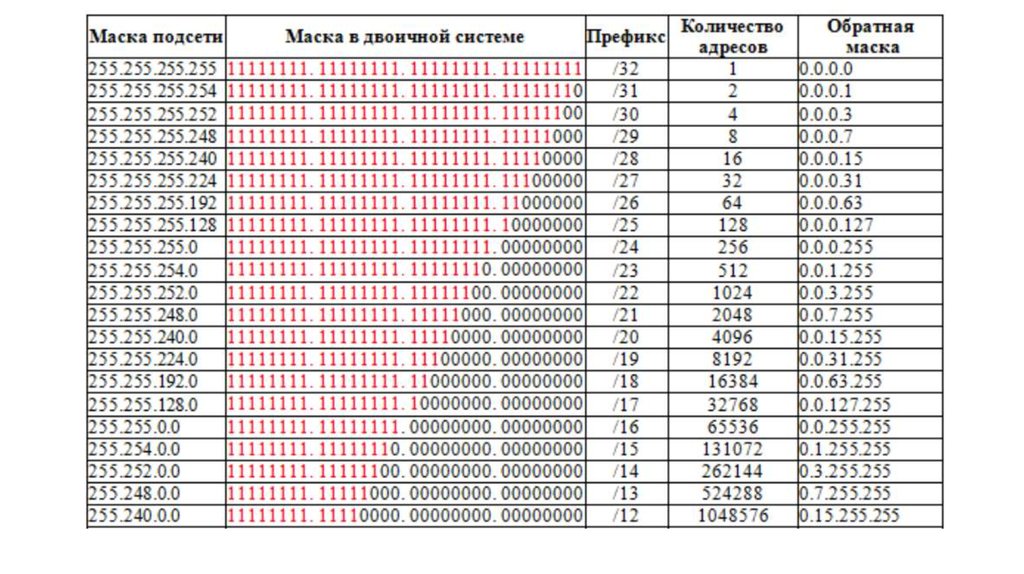

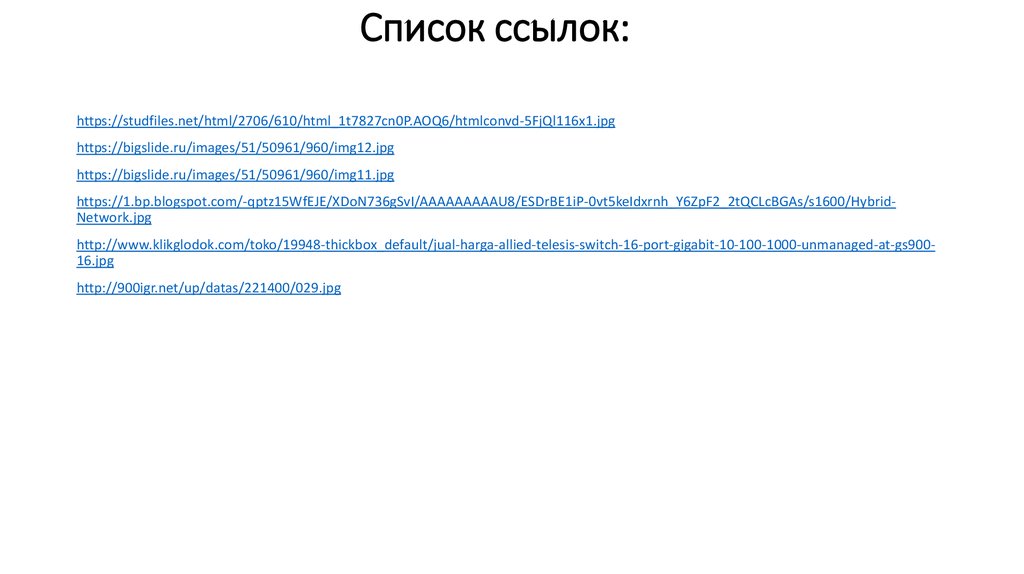
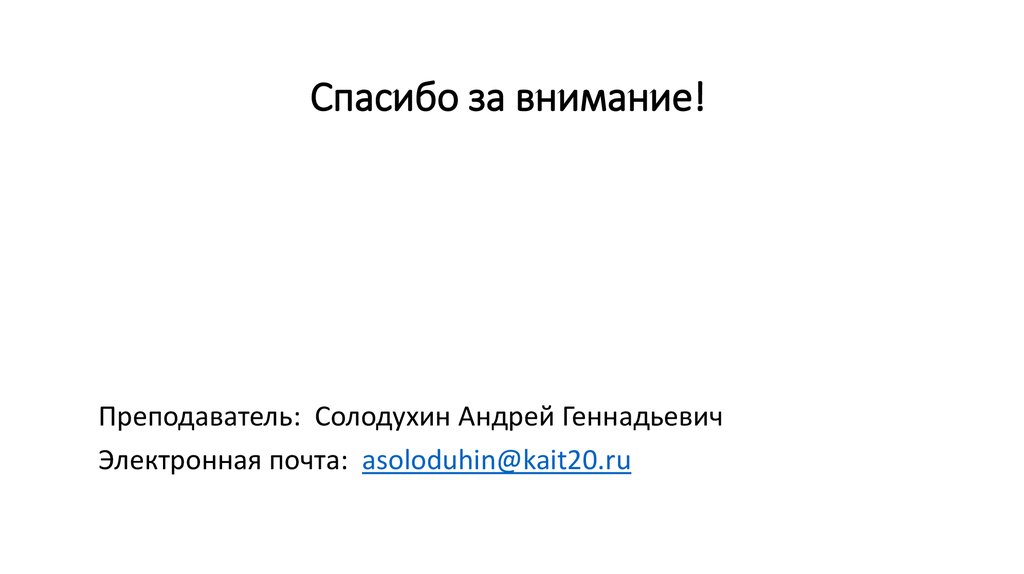
 internet
internet